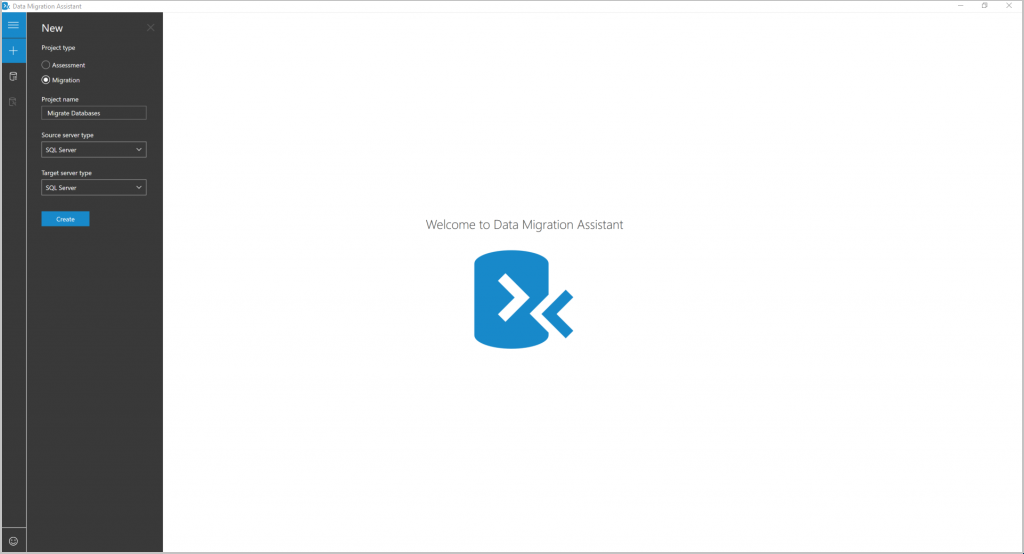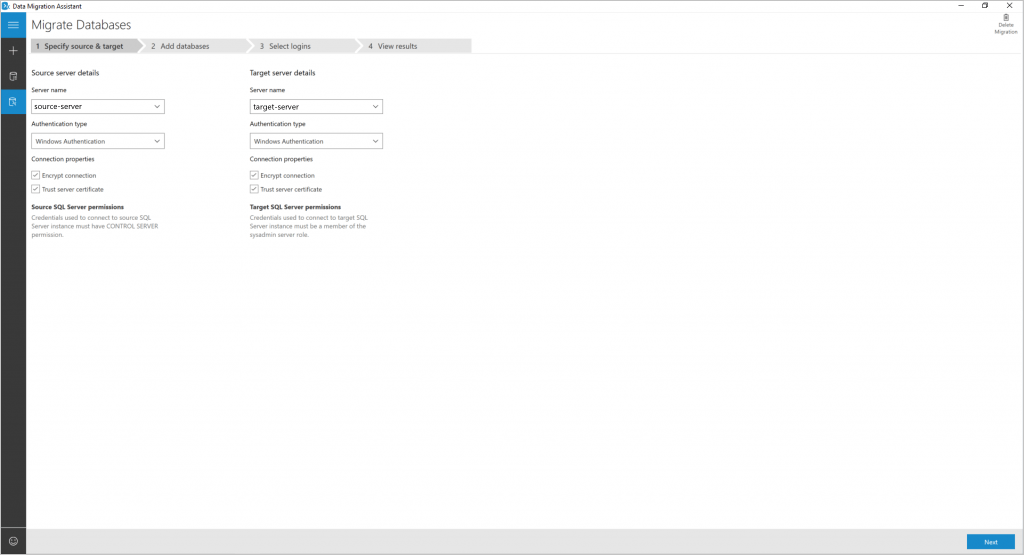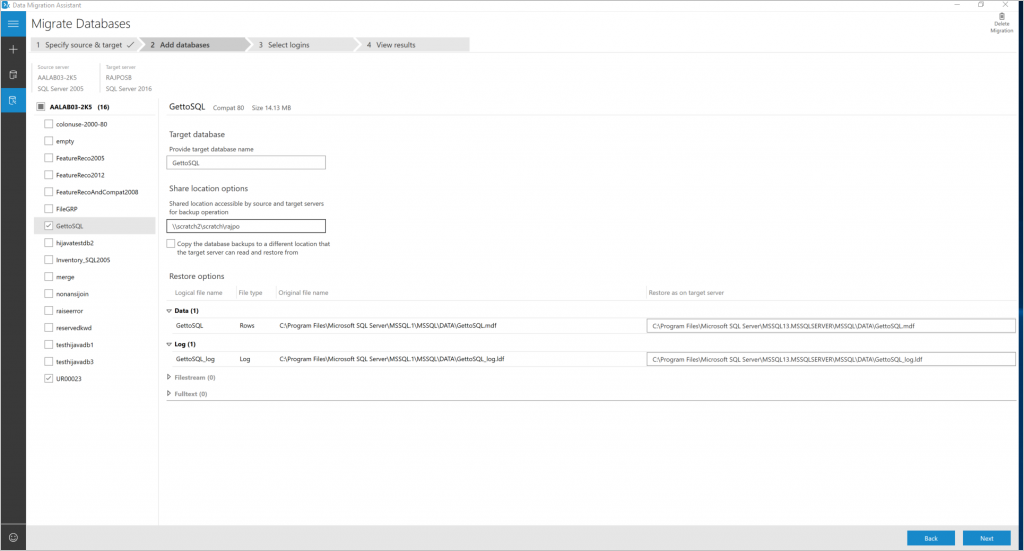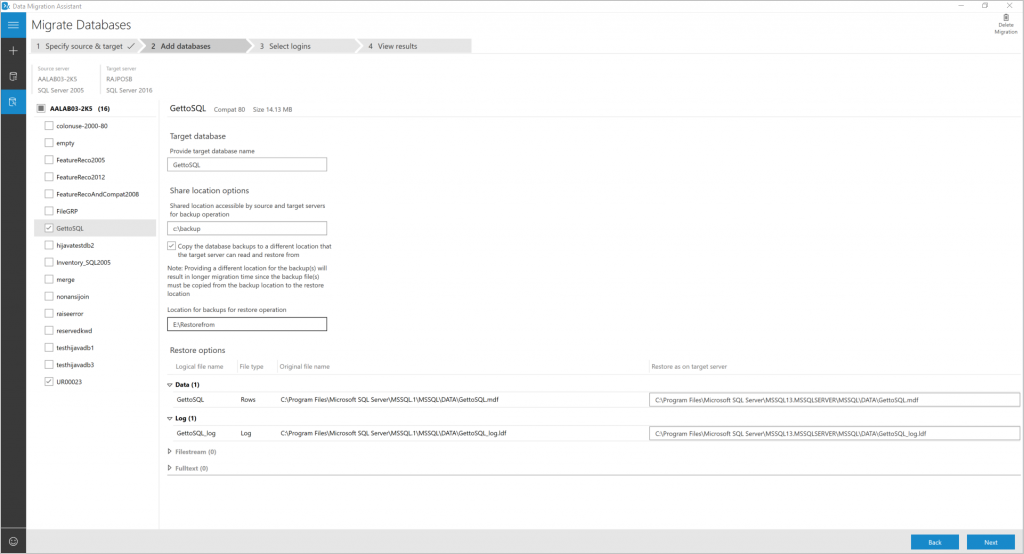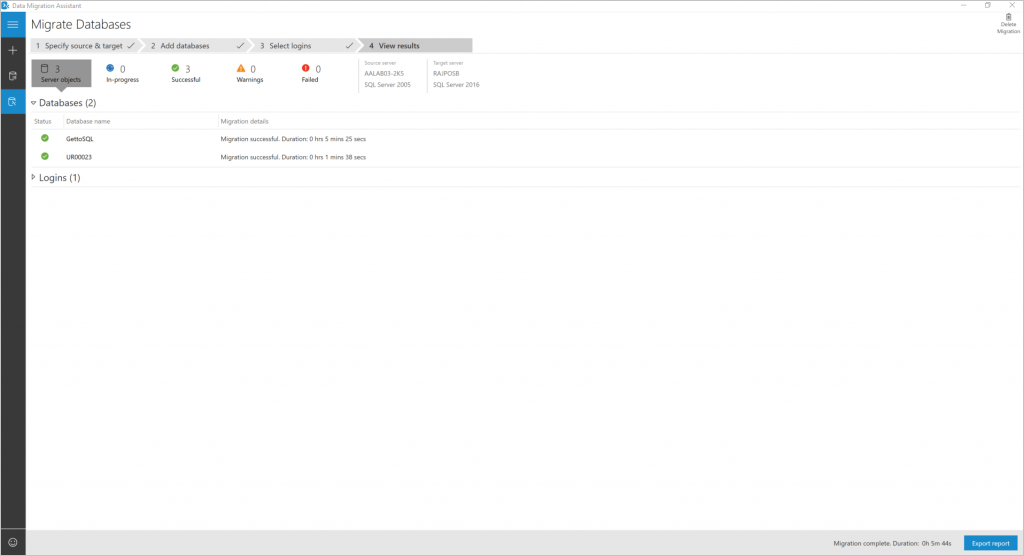Atualizar o SQL Server usando o Assistente de Migração de Dados
Importante
O DMA (Assistente de Migração de Dados) foi preterido. Para ver opções de migração do SQL Server para o Azure SQL, consulte as opções de migração do SQL Server para o Azure SQL.
O Assistente de Migração de Dados fornece avaliações contínuas do SQL Server local e atualizações para versões posteriores do SQL Server ou migrações para o SQL Server em VMs do Azure ou Banco de Dados SQL do Azure.
Este artigo fornece instruções passo a passo para atualizar o SQL Server local para versões posteriores do SQL Server ou para o SQL Server em VMs do Azure usando o Assistente de Migração de Dados.
Criar um novo projeto de migração
No painel esquerdo, selecione Novo (+) e, em seguida, o tipo de projeto Migração.
Defina o tipo de servidor de origem e de destino como SQL Server se estiver atualizando um SQL Server local para uma versão posterior do SQL Server local.
Selecione Criar.
Especificar a origem e o destino
Para a origem, insira o nome da instância do SQL Server no campo Nome do servidor na seção Detalhes do servidor de origem.
Selecione o Tipo de autenticação suportado pela instância do SQL Server de origem.
Para o destino, insira o nome da instância do SQL Server no campo nome do
Server na seção Detalhes do servidor de destino. Selecione o Tipo de autenticação suportado pela instância do SQL Server de destino.
É recomendado que você encripte a conexão selecionando Encriptar conexão na seção Propriedades da conexão.
Selecione Avançar.
Adicionar bancos de dados
Escolha os bancos de dados específicos que deseja migrar selecionando apenas esses bancos de dados, no painel esquerdo da página Adicionar bancos de dados
. Por padrão, todos os bancos de dados de usuário na instância do SQL Server de origem são selecionados para migração
Use as configurações de migração no lado direito da página para definir as opções de migração que são aplicadas aos bancos de dados, fazendo o seguinte.
Observação
Você pode aplicar as configurações de migração a todos os bancos de dados que está migrando, selecionando o servidor no painel esquerdo. Você também pode configurar um banco de dados individual com configurações específicas selecionando o banco de dados no painel esquerdo.
um. Especifique o Local compartilhado acessível pelos servidores SQL de origem e destino para a operação de backup. Verifique se a conta de serviço que executa a instância do SQL Server de origem tem privilégios de gravação no local compartilhado e se a conta de serviço de destino tem privilégios de leitura no local compartilhado.
b. Especifique o local para restaurar os dados e os arquivos de log transacionais no servidor de destino.
Insira um local compartilhado ao qual as instâncias do SQL Server de origem e de destino tenham acesso na caixa opções de local de compartilhamento
. Se você não puder fornecer um local compartilhado ao qual as instâncias do SQL Server de origem e de destino tenham acesso, selecione Copiar os backups de banco de dados para um local diferente que o servidor de destino possa ler e restaurar a partir de. Em seguida, insira um valor para a caixa de opção Localização de
para backups para restauração. Verifique se a conta de usuário que executa o Assistente de Migração de Dados tem privilégios de leitura no local de backup e de gravação no local a partir do qual o servidor de destino é restaurado.
Selecione Avançar.
O Assistente de Migração de Dados executa validações nas pastas de backup, dados e locais de arquivos de log. Se alguma validação falhar, corrija as opções e selecione Avançar.
Selecionar dados de acesso
Selecione logins específicos para migração.
Importante
Certifique-se de selecionar os logons mapeados para um ou mais usuários nos bancos de dados selecionados para migração.
Por padrão, todos os logons do SQL Server e do Windows qualificados para migração são selecionados para migração.
Selecione Iniciar migração.
Ver resultados
Você pode monitorizar o progresso da migração na página Ver resultados.
Exportar resultados de migração
Selecione Export report na parte inferior da página View results para salvar os resultados da migração num ficheiro CSV.
Reveja o ficheiro guardado para obter detalhes sobre a migração de início de sessão e, em seguida, verifique as alterações.